כיצד להשבית או להפעיל את חוסם המודעות של Google Chrome
Google Chrome משלב חוסם פרסומות מובנה. הוא מסוגל לזהות קישורים המחופשים כלחצני הפעלה ופקדי אתרים, יחד עם אתרים אחרים שאינם עומדים בסטנדרטים של Better Ads. אתרים כאלה מנצלים לרעה את חווית המשתמש בכך שהם מרמים את המשתמש לפתוח חלונות קופצים. הנה איך להגדיר את חוסם המודעות.

חוסם הפרסומות המובנה של Google Chrome הוא מתחרה של צד ראשון לפתרונות פופולריים כמו uBlock Origin, Ghostery ו-AdBlockPlus. הדבר הטוב הוא שהמשתמש לא צריך להתקין הרחבות כדי שזה יפעל. זה כבר משולב בדפדפן ועובד מחוץ לקופסה. מאז לאופרה יש חוסם פרסומות כמו כן ופיירפוקס נוסף הגנת מעקב, הגיע הזמן ש-Chrome יוסיף גם איזושהי פונקציונליות חסימה.
פרסומת
לפעמים, אתה צריך לראות איך אתר אינטרנט נראה עם מודעות. לדוגמה, עליך לוודא שחוסם המודעות לא חוסם כמה אלמנטים חשובים, לא מסתיר חלק מהפקדים ולא גורם לשגיאות טעינת אתרים. למרבה הצער, כל חוסמי הפרסומות סובלים מבעיות אלו מעת לעת. במקרה כזה, ייתכן שתרצה להשבית את כלי חסימת המודעות של Chrome.
השבת או הפעל את חוסם המודעות של Google Chrome
השבתת חוסם המודעות היא די קלה כאשר אתה יודע מה לעשות בדיוק. האפשרות מוסתרת מתחת לתג האתר שליד שורת הכתובת. בלחיצה עליו תוכל להגיע במהירות לאפשרות הנדרשת.
כדי להשבית את חוסם הפרסומות בגוגל כרום, תעשה את הדברים הבאים.
- פתח את Google Chrome.
- לחץ על כפתור התפריט ובחר הגדרות.

- בהגדרות, גלול מטה אל הקישור מִתקַדֵם.
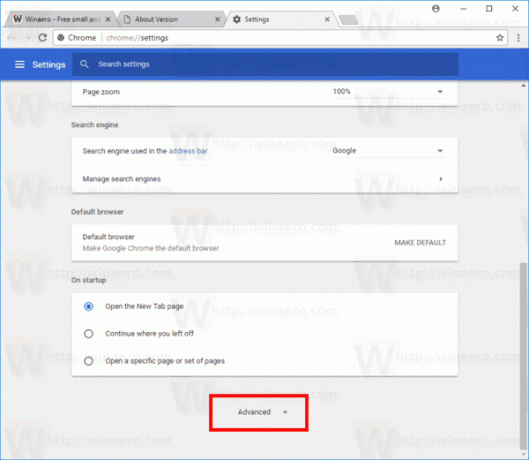
- לחץ על הגדרות תוכן תַחַת פרטיות ואבטחה.
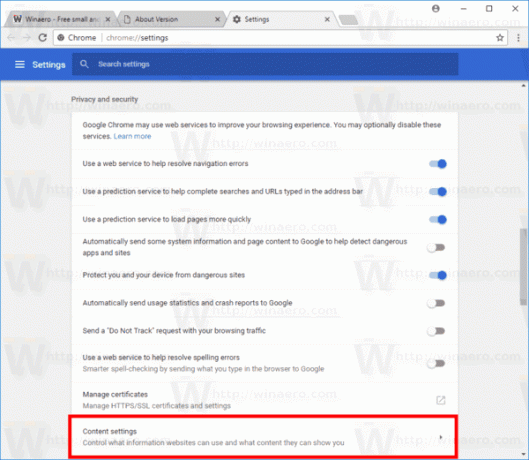
- עבור למדור מודעות.

- הפעל את המתג חסום באתרים שנוטים להציג מודעות פולשניות.
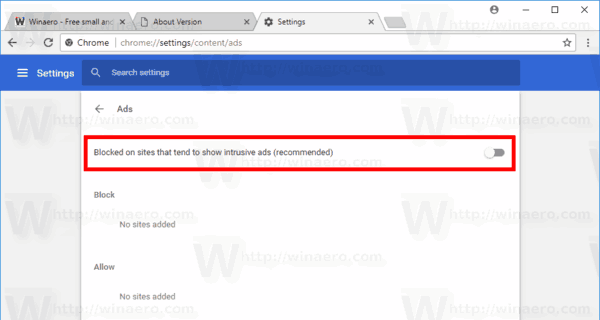 זה ישנה את שמו ל מוּתָר, כלומר תכונת חסימת המודעות מושבתת כעת עבור כל אתרי האינטרנט.
זה ישנה את שמו ל מוּתָר, כלומר תכונת חסימת המודעות מושבתת כעת עבור כל אתרי האינטרנט.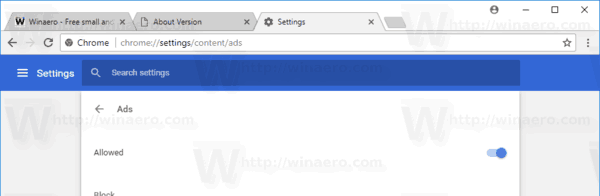
אתה גמור.
כמו כן, ניתן להשבית או להפעיל מודעות עבור אתרים בנפרד.
השבת את חסימת המודעות של Google Chrome עבור אתרים בנפרד
- נווט לאתר אינטרנט שעבורו תרצה להשבית את חוסם המודעות.
- לחץ על תג האתר שליד שורת הכתובת. הוא מופיע כשטח מרובע עם סמל מנעול ירוק (HTTPS) או סמל מידע (עבור אתרי HTTP רגילים).
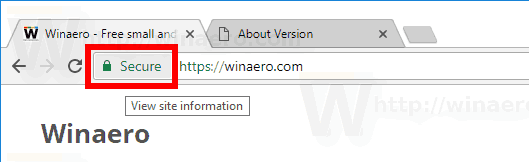
- הקלק על ה הגדרות אתר קישור בתחתית החלונית.
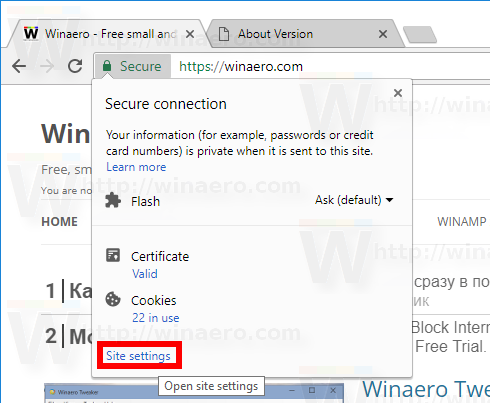
- גלול מטה לקטע מודעות.
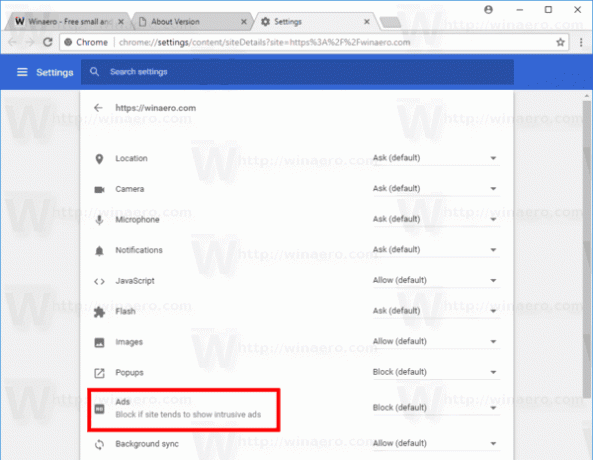
- ברשימה הנפתחת, לחץ על אפשר.
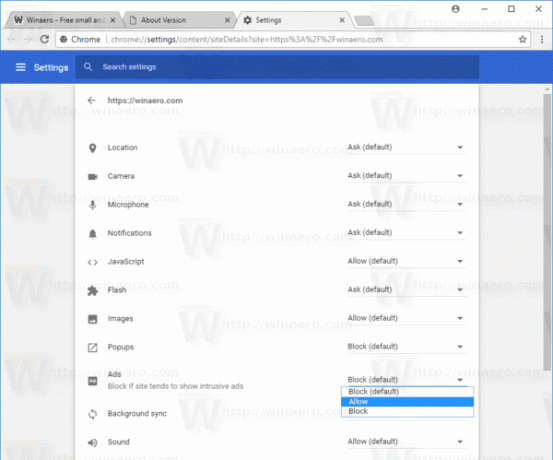
אתה גמור. מודעות יופעלו עבור אתר האינטרנט הנוכחי, כלומר תכונת חסימת המודעות מושבתת עבורו כעת.
באותו אופן, אתה יכול להפעיל מחדש את חוסם המודעות עבור כל אתר אינטרנט. פשוט בחר באפשרות חסימה (ברירת מחדל) כדי להפעיל את חוסם המודעות.
זהו זה.


